Sección Vista
La funcionalidad de este tipo de secciones es servir de contenedores a las vistas creadas en el 'Modelo de Datos' de Kanecode. Además de las fichas de configuración comunes a todas las secciones, existe una ficha particular para este tipo de secciones.
Al momento de crear una sección de este tipo se debe indicar que vista tendrá asociada, si se llega a borrar esta vista esta sección deberá ser borrada.
Opciones
En esta Pestaña se configuran algunas propiedades particulares propias de la vista.
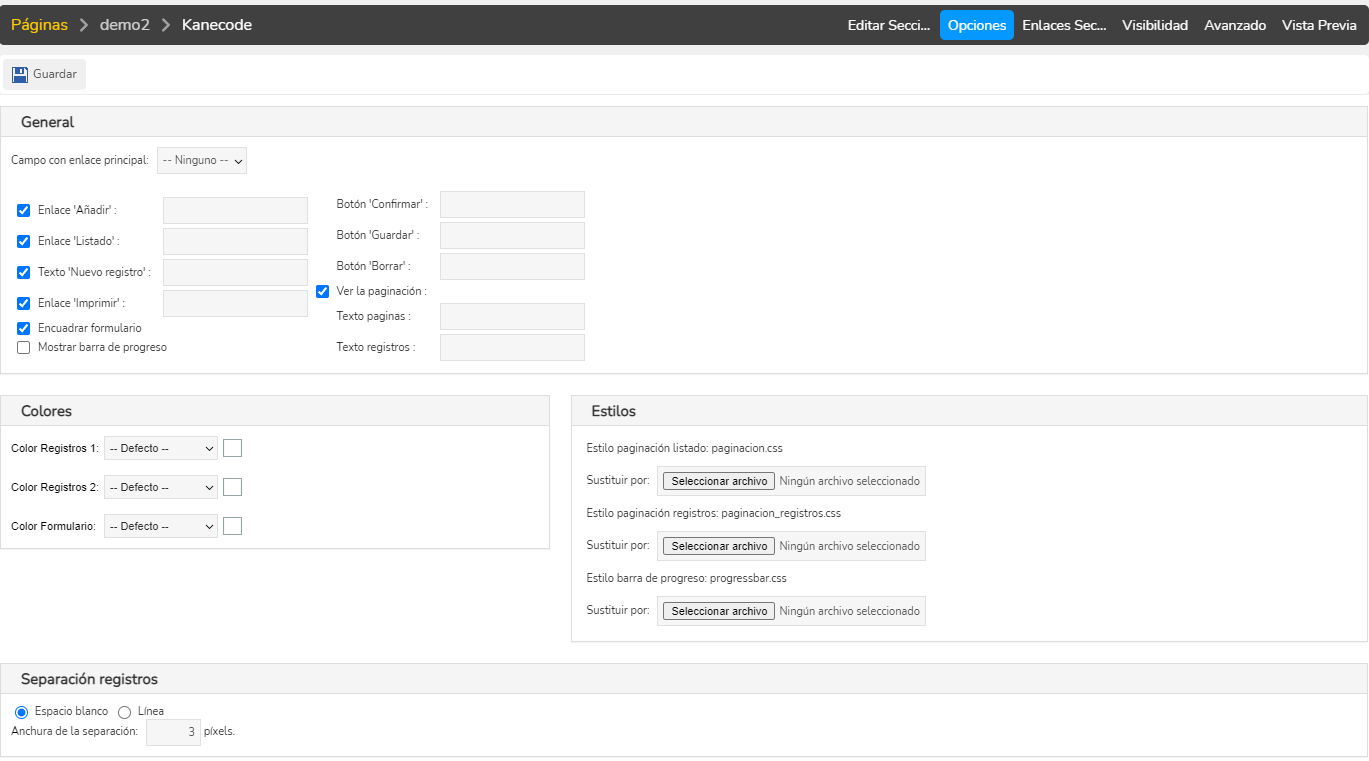
Si se detalla la pantalla anterior, se podrá ver:
| Botones en el panel: |
|---|
| Guardar los cambios. |
- General
| Encontrarás lo siguiente: |
|---|
| Campos con enlace principal Este campo permite identificar de manera univoca un registro cuando la consulta definida en la vista devuelve más de uno, solo es necesario especificarlo si se quieren modificar o eliminar registros y los filtros definidos en la vista no aseguran que esta encuentre sólo un registro. *Nota: Es importante recordar cual es el comportamiento de una vista, la vista consulta la tabla asociada según las condiciones especificadas en los filtros.* Si no encuentra registro (que cumpla las condiciones de los filtros) muestra un formulario en blanco para insertar un registro nuevo, si encuentra un registro muestra un formulario con los datos del registro para permitir modificarlos, si encuentra más de un registro muestra una lista y en cada registro los campos definidos como breves. |
| Enlace Añadir Si se marca esta opción, se mostrará un enlace que permite ir a un formulario en blanco donde añadir un nuevo registro. El enlace mostrará por defecto la etiqueta “Añadir Registro”, es posible cambiar esta etiqueta colocando un valor en la caja de texto al lado de la opción añadir registro, es posible utilizar literales, funciones de Kanecode o Variables Globales. |
| Enlace Listado Si se marca esta opción, se mostrará una etiqueta con el valor por defecto “Listado” en el formulario de modificación o creación de un registro, este enlace permitirá ir a la lista de registros que la vista recuperó en la consulta a la tabla. El enlace sólo se mostrará si hay más de un registro que cumpla las condiciones de los filtros. La etiqueta del enlace también se puede modificar colocando un nuevo valor en la caja de texto al lado de la opción. |
| Texto nuevo registro Si se marca esta opción, se mostrará una etiqueta con el valor ‘Nuevo Registro’, en los listados de registros o formularios de modificación de una vista y permitirán mostrar el formulario vacío para agregar un nuevo registro. También es posible modificar el valor de la etiqueta del enlace. |
| Enlace imprimir Mostrará en el formulario de modificación de un registro un enlace que permitirá imprimir el registro que se está mostrando. Como el resto de las etiquetas su valor se puede modificar. |
| Encuadrar formulario Agrega a los formularios (tanto el de insertar registros como el de modificar) una línea superior que delimita el área que abarcan. |
| Mostrar barra de progreso En los formularios que deban enviar mucha información, o que se permita el upload de ficheros grandes, es conveniente mostrar una barra de progreso para que el usuario pueda ver la velocidad a la que se están enviando los datos. |
| Botón Confirmar Este botón aparece en el formulario de insertar registro nuevo. Aquí es posible cambiar el valor del texto por defecto “confirmar”. Como en los campos anteriores también es posible utilizar además de literales, funciones de Kanecode y variables Globales. |
| Botón Guardar Este botón aparece en el formulario de modificación. Aquí es posible cambiar el valor por defecto. |
| Botón Borrar Este botón aparece en el formulario de modificación permite borrar el registro que se encuentra modificando. Aquí es posible cambiar el valor por defecto. |
| Ver la paginación Tanto en modo listado, como en modo formulario (de modificación) es posible paginar, en el primer caso las páginas mostrarán los registros de 10 en 10, si no se página solo se verán los primeros 10 registros. En el caso del formulario de modificación, si esta activada la paginación se mostrará en la parte superior del formulario unos enlaces que permitirán moverse por los registros que haya cargado la vista usando el formulario de modificación, es decir puedo ver en el formulario cada registro (uno a la vez) y desplazarme al anterior y al siguiente. |
| Texto páginas Indica un texto descriptivo que se mostrará en la barra de paginación de listas de registros. |
| Texto Registro Indica un texto descriptivo que se mostrará en la barra de paginación de los registros. |
| Colores registro 1 Color de fondo de los registros pares (cuando se muestren listados de registros). |
| Colores registro 2 Color de fondo de los registros impares (cuando se muestren listados de registros). |
| Colores del formulario Define el color de fondo de los formularios de inserción y modificación. |
- Estilos
| Encontrarás lo siguiente: |
|---|
| Estilo paginación listado Permite cambiar una hoja de estilos para la barra de paginación del listado de registros. |
| Estilo Paginación Registro Permite cambiar una hoja de estilos para la barra de paginación de los registros. |
| Estilo Barra de Progreso Permite cambiar la hoja de estilos para la barra de progreso. |
- Separación de registros
| Encontrarás lo siguiente: |
|---|
| Espacio blanco Elegir esta opción si no se quiere que aparezca ningún separador entre los registros que se muestran en modo listado. |
| Línea Elegir esta opción si quiere que se muestre una línea separadora entre registros. |
| Anchura separación El número de píxeles que se dejarán de espacio antes y después de mostrar los campos de un registro. |
Updated about 4 years ago
